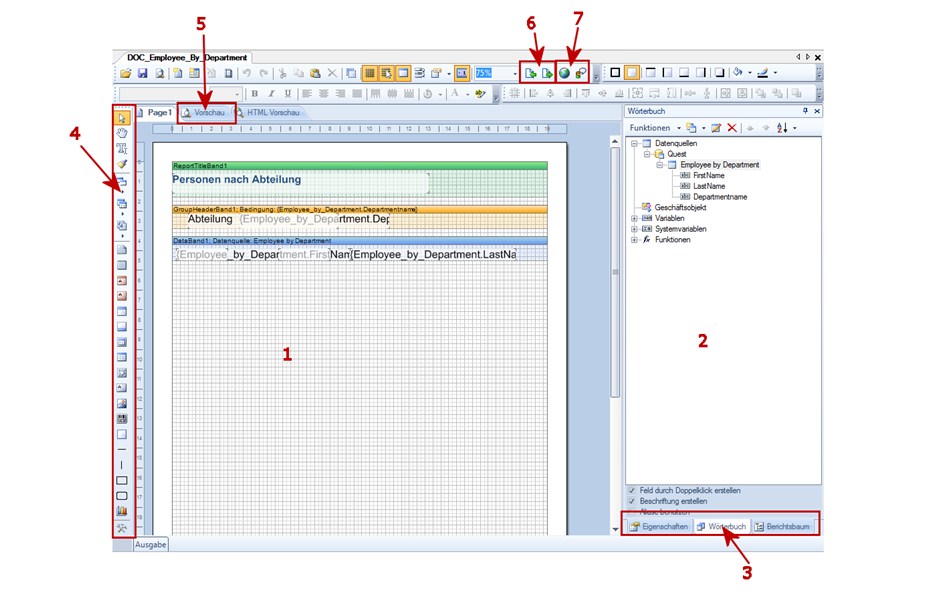Legen Sie den Parameterwert fest und definieren wie der Parameterwert aussehen soll. Abhängig von den Werten der Parameterdefinition werden die weiteren Eingaben ausgeblendet oder eingeblendet.
Um die Definition der Parameter zu bearbeiten
-
Öffnen Sie den Bericht im Report Editor.
-
Wählen Sie im Eigenschaftendialog den Tabreiter Parameter.
-
Wählen Sie in der Liste Vorhandene Parameter den Berichtsparameter und wählen Sie den Tabreiter Wertdefiniton.
HINWEIS: Die Eingaben Beispielwert und Standardwert werden stark durch die Werte der Parameterdefinition beeinflusst. Dies äußert sich einerseits durch die dynamische Anpassung der Steuerelemente zur Auswahl eines Beispielwertes oder Standardwertes und anderseits durch die dynamische Anpassung der auswählbaren Werte selbst. Es wird daher empfohlen, diese Werte zuletzt zu bearbeiten.
|
Eigenschaft |
Beschreibung |
|---|---|
|
Datentyp |
Datentyp des Parameters. |
|
Datumszusatz |
Zusätzliche Informationen zur Berechnung von Datums- und Zeitangaben für die Anzeige in der Benutzeroberfläche. Der Wert kann bearbeitet werden, wenn der Datentyp Date ausgewählt wurde. |
|
Wertebereich |
Gibt an, ob der Wert des Parameters innerhalb des definierten Wertebereichs liegen muss. Bei Ja werden zusätzliche Eingabefelder angezeigt. |
|
Mehrwertig |
Gibt an, ob der Parameter mehrere Werte annehmen kann. Wenn Ja, können Benutzer mehrere Werte aus einer Auswahlliste wählen. |
|
Mehrzeilig |
Gibt an, ob der Inhalt des Parameters mehrzeilig sein kann. Wenn Ja, sind Zeilenumbrüche zulässig. |
|
Datenquelle |
Typ der Datenquelle. Zulässige Werte sind:
Abhängig von der gewählten Datenquelle können zusätzliche Angaben erforderlich sein. |
|
Tabellenspalte (Wertabfrage) |
Zusätzliche Angabe für die Datenquelle Tabelle. Tabellenspalte zur Auswahl des Parameterwertes. Die Benutzer können einen Wert aus dieser Tabellenspalte auswählen. Ist der Parameter zusätzlich mehrwertig, können mehrere Werte dieser Tabellenspalte ausgewählt werden. |
|
Anzeigemuster |
Zusätzliche Angabe für die Datenquelle Tabelle. Anzeigemuster für Tabellenelemente in Listen in der Notation %Spalte%. Zulässig ist der ??-Operator. Damit wird bei leerem Wert der Spalte, der Wert einer anderen Spalte angezeigt. Beispiel: %Spalte1??Spalte2??Spalte3% |
|
Bedingung (Wertabfrage) |
Zusätzliche Angabe für die Datenquelle Tabelle. Einschränkende Bedingung (Where-Klausel) zur Auswahl des Parameterwertes über eine Tabellenspalte. Die Benutzer können einen Wert aus der Ergebnismenge auswählen. Ist der Parameter zusätzlich mehrwertig, können mehrere Werte dieser Ergebnismenge ausgewählt werden. In der Bedingung können andere Parameter nach folgender Syntax referenziert werden: $PC(<Parametername>)$ Beispiel: UID_Database = $PC(UID)$ wobei UID der Name des referenzierten Berichtsparameters ist. |
|
Liste zulässiger Werte |
Zusätzliche Angabe für die Datenquelle Liste zulässiger Werte. Liste, der in diesem Parameter zulässigen Werte in der Notation Wert=Anzeigename. Ist kein = angegeben, zählt der Eintrag als Wert und als Anzeigename. Beispiel: 1=intern 2=extern Um sprachabhängige Anzeigenamen anzuzeigen, übersetzen Sie die einzelnen Anzeigenamen über die Schaltfläche |
|
Leerer Wert überschreibend |
Gibt an, ob ein leerer Parameterwert den Standardwert überschreibt. Wenn die Option deaktiviert ist, wird der Standardwert verwendet, wenn kein Parameterwert angegeben ist. |
|
Beispielwert |
Beispielwert des Parameters. Wenn ein Wertebereich angegeben werden soll, werden die Eingabefelder Beispielwert (von) und Beispielwert (bis) angezeigt. |
|
Standardwert |
Standardwert des Parameters. Dieser wird verwendet, wenn der Benutzer keinen Parameterwert festlegt und die Option Leerer Wert überschreibend deaktiviert ist. Wenn ein Wertebereich angegeben werden soll, werden die Eingabefelder Standardwert (von) und Standardwert (bis) angezeigt. |

 .
.